안드로이드, 삼성 휴대폰으로 사진 전송을 하려면 카카오톡 외에 Quick Share 또는 Nearby Share가 있습니다. 대부분의 사람들이 카카오톡으로 간편하게 사진을 공유하곤 하지만, 카카오톡 사진 전송에는 몇 가지 단점이 있습니다. 카카오톡 사진전송의 단점들과 이런 단점을 보완한 파일 공유 방법에 대해 알아보겠습니다.
카카오톡 사진전송의 단점
1. 파일명이 변경됨
카카오톡으로 받은 이미지는
[KakaoTalk_날짜_고유번호]의 형식으로
파일명이 변경됩니다.
그런데 이 날짜도 사진이 촬영된 날짜가 아닌
이미지를 다운로드한 날짜가 기준이 되기 때문에
사진을 정리할 때 헷갈리게 하는 요소입니다.
2. 모션포토 전송이 불가능
갤럭시 촬영 기능 중 모션포토 기능이 있습니다.
그런데 카카오톡으로 해당 사진을 전송하면
모션은 사라지고 정지된 이미지만 전달이 됩니다
이 모션포토를 그대로 전송하려면
gif 파일로 따로 저장해서 보내야만 합니다.
3. 저장 공간 부족
카카오톡에서 사진이나 큰 파일을 주고받다 보면
카카오톡 앱 내의 데이터 파일로 저장이 됩니다.
이 파일이 저장공간을 많이 잡아먹게 되는데,
이는 저장한 파일 + 카카오톡 앱 내부 파일
모두 가지고 있는 것이기 때문에
저장공간을 이중으로 잡아먹게 됩니다.

이를 방지하고자 주기적으로 카카오톡 채팅방에 들어가
사진과 동영상 데이터를 삭제해 주는 것이 좋습니다.
Quick Share
앞서 언급한 카카오톡 사진전송의
여러 가지 불편함들을 해소할 수 있는
기능이 바로 Quick Share입니다.
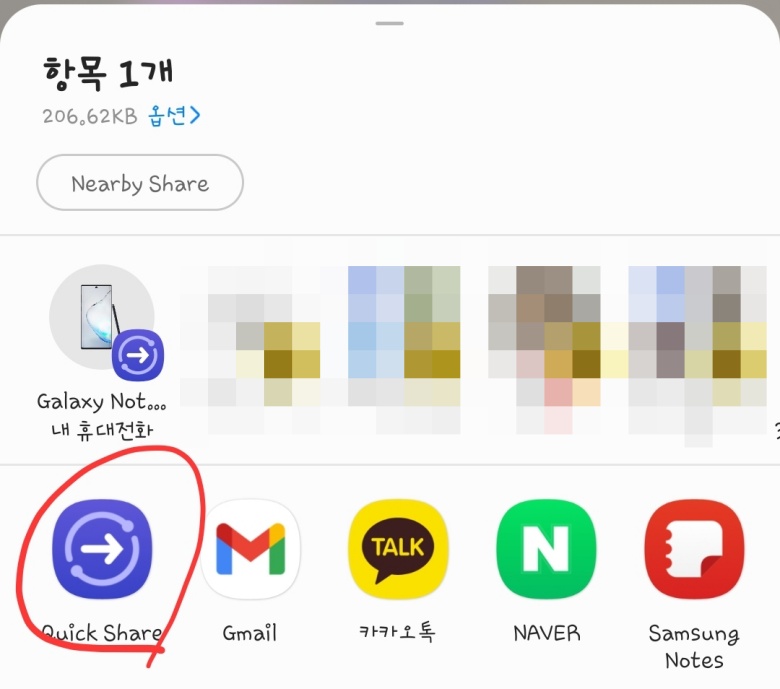
Quick Share 기능
아이폰의 Airdrop과 비슷한 이 기능은
스마트폰에서 다른 스마트폰으로 파일을 던져주듯,
데이터 파일을 보내는 기능입니다.
Quick Share를 사용하려면 Wifi나 블루투스 중
하나는 켜져 있어야 하며,
데이터를 전송할 수 있는 거리가
최대 10m로 굉장히 넓은 범위로의 전송이 가능합니다.
또한 한 번에 최대 5명까지, 1GB의 데이터를
동시에 주고받을 수 있습니다.
대략적으로 고화질 사진 150장 정도를
한 번에 주고받을 수 있는 규모이기 때문에
요즘과 같은 봄 축제 시즌에 알아두시면
굉장히 효과적으로 사용하실 수 있습니다.
Quick Share 사용 방법
화면을 아래로 두 번 드래그하면 나타나는 설정창에서
와이파이나 블루투스를 켜 주시고,
한번 옆으로 넘기면 Quick Share를 찾을 수 있습니다.

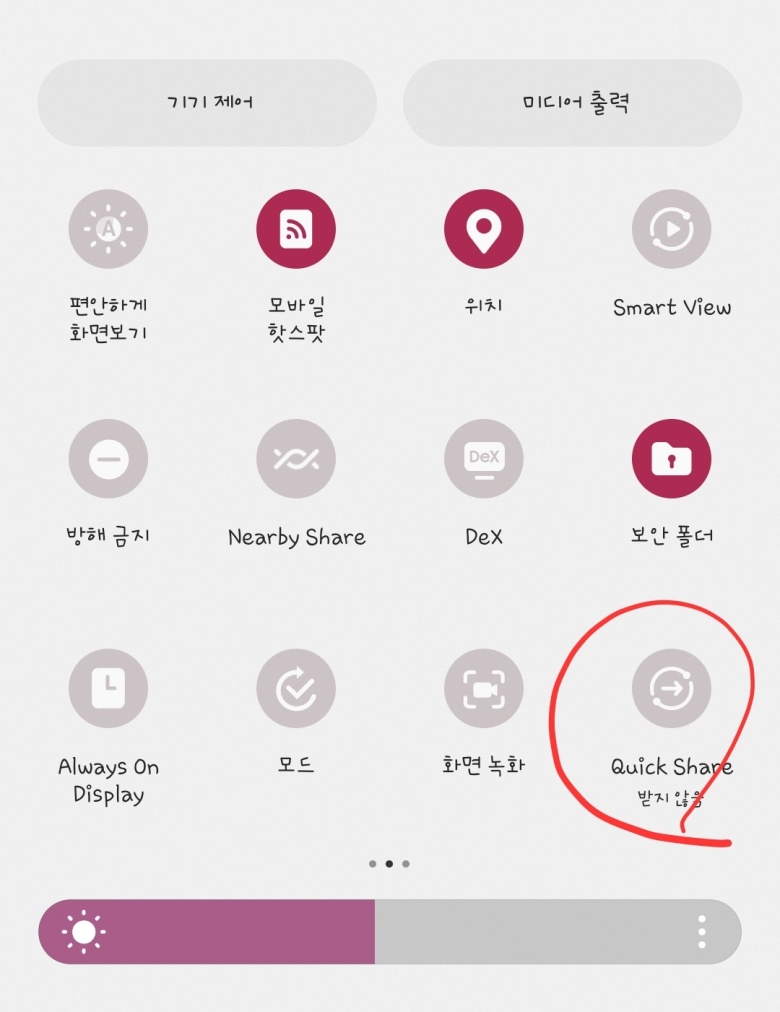
Quick Share를 켜주시고, 공유 허용 대상을
'저장된 연락처만'으로 지정하면
전송받고자 하는 사람으로부터 안전하게
사진이나 파일을 받을 수 있습니다.
이후 갤러리 앱을 열어
공유하고자 하는 사진을 선택한 뒤,
공유 > Quick Share 선택 > 주변 갤럭시 기기 선택
하면 됩니다. 이렇게 파일이 전송되면
전송받는 스마트폰에 데이터를 받을지
확인하는 팝업이 뜨고, 수락하면 파일이 전송됩니다.

Quick Share 사용 시 주의사항
1. 기기 인식 오류
만약 Quick Share를 통해
사진을 보내려는 기기가 검색되지 않는다면,
상대방 스마트폰의 Quick Share 기능이
켜져 있는지 여부를 확인하시기 바랍니다.
또한 Quick Share에서 상대방의 휴대폰을 식별하기 어렵다면
휴대폰 설정 > 휴대전화 정보 > 휴대폰 이름설정
의 경로로 이름을 식별 가능하도록 변경해 주시면 됩니다.
이때 설정하는 이름은 영어를 권장하는데,
한글로 설정했을 때 차량이나 다른 디바이스에서
인식 오류가 발생할 수 있기 때문입니다.
2. Quick Share가 없다면?
Quick Share가 없는 기기 거나
갤럭시 휴대폰이 아닌 기기에 이미지를 전달하고 싶다면
공유 > Quick Share 선택
> 링크 복사 or 앱으로 링크 공유 or QR 코드로 공유
위 세 가지 방법 중 한 가지 방법을 이용하시면 됩니다.

이 세 가지 방법은 사진과 동영상 같은 데이터를
'삼성 클라우드'에 잠시 업로드한 뒤
링크에 접속한 사람이 다운로드하는 형식입니다.
웹하드와 구글 드라이브와 비슷한 방식으로,
일정 기간이 지나면 삭제되는 임시 저장소입니다.
따라서 링크를 받았다면 빨리
다운로드하시는 것이 좋습니다.
Quick Share를 지원하는 기종은
갤럭시 S9 이상, 노트 9 이상,
갤럭시 Z, 갤럭시 A5x 이상입니다.
'IT 정보' 카테고리의 다른 글
| 역대급 가성비 스마트폰 : 삼성 갤럭시 A34 5G 리뷰 (1) | 2023.04.15 |
|---|---|
| e-SIM 카드의 장단점과 필요성 (0) | 2023.04.14 |
| 2023년 애플워치 선택 가이드 (feat.애플페이 사용) (0) | 2023.04.08 |
| 윈도우 설치용 USB 만드는 방법 알아보기 [윈도우 부팅 디스크 만들기] (0) | 2023.04.05 |
| 앱테크 추천 [모니모] : 삼성에서 제공하는 금융 통합 앱 [초대코드 : GM15CPJ] (0) | 2023.04.05 |


댓글